 Malgré tous nos efforts, il arrive parfois que nos logiciels ou nos librairies de programmation ne fonctionnent pas comme nos clients s'y attendent. Cela peut être lié à un bug ou à une interface trop compliquée. Dans ces cas, le support est à votre disposition pour résoudre ces problèmes. Cependant, nous recevons souvent des questions imprécises ou incomplètes. Afin d'éviter des échanges d'emails, voici une liste de recommandations pour contacter le support.
Malgré tous nos efforts, il arrive parfois que nos logiciels ou nos librairies de programmation ne fonctionnent pas comme nos clients s'y attendent. Cela peut être lié à un bug ou à une interface trop compliquée. Dans ces cas, le support est à votre disposition pour résoudre ces problèmes. Cependant, nous recevons souvent des questions imprécises ou incomplètes. Afin d'éviter des échanges d'emails, voici une liste de recommandations pour contacter le support.
Tout d'abord, un petit mot sur le support Yoctopuce. Chez nous, il n'y a pas une équipe de support et une équipe de développement. L'équipe de support est l'équipe de développement.
L'avantage pour vous, c'est que vous parlez directement aux personnes capables de résoudre votre problème. Pas besoin de perdre 2 jours à naviguer entre les différentes lignes de support.
L'avantage pour nous est que cela nous permet de garder le contact avec nos clients et de fixer très rapidement une fonctionnalité défectueuse. Il n'est pas rare qu'un fix soit publié quelques heures après le bug report.
Cependant, afin de pouvoir répondre de la manière la plus efficace possible, nous avons besoin d'un maximum d'information sur votre problème. Un simple email avec le message "Le VirtualHub ne voit pas mon Yocto-Light-V2" ne nous permettra pas de vous aider efficacement.
Voici quelques conseils pour que nous puissions cerner au plus vite votre problème et trouver une solution.
Décrivez le contexte
La première recommandation est : décrivez le contexte de votre problème. Malheureusement, nous avons souvent des emails sans aucune description de ce que l'utilisateur chercher à faire. Prenez le temps de décrire brièvement votre application, et ce que vous cherchez à faire. Plus nous avons d'informations mieux nous serons à même de vous aider.
Les messages d'erreur
Si l'application affiche un message d'erreur, mentionnez-le en entier dans votre email. Ces messages d'erreur nous permettent d'identifier assez précisément la source du problème pour autant qu'il nous soit transmis en entier.
Si aucune fenêtre d'erreur n’est affichée, mais que l'application ne fonctionne pas, relancer l'exécutable depuis un terminal. Certaines erreurs se produisent au tout début et il n'est pas possible d'afficher une fenêtre avec le message d'erreur. Par exemple, sous Linux, si mono n'est pas installé le Yocto-Visualization ne démarre pas et aucune fenêtre n'est affiché. Mais si on le lance depuis un terminal le message d'erreur est affiché sur la sortie standard.
De la même manière, si vous n'arrivez pas à accéder à l'interface Web du VirtualHub relancez-le depuis un terminal et regardez si un message d'erreur est affiché.
Transmettez les logs.
Lorsque vous avez un problème avec le VirtualHub ou une application Yoctopuce, transmettez-nous les logs d'exécution. Les logs nous sont d'une grande aide pour comprendre le problème, en particulier si le problème est intermittent.
Les logs du VirtualHub sont disponibles depuis l'interface Web. Les logs des applications Yoctopuce comme le Yocto-Visualization sont accessibles depuis le menu contextuel.
Le bouton "Show debug information"
Les YoctoHubs et le VirtualHub ont un bouton "Show debug information" en bas de l'interface Web. Ce bouton ouvre une fenêtre qui contient toutes les inforamtions à transmettre au support.
Concrètement, voilà les informations qui sont affichées sur cette page:
- La liste de tous les modules détectés.
- La valeur de tous les paramètres de tous les modules (sans les mots de passe).
- Les logs de tous les modules.
- La liste de tous les fichiers uploadés sur les modules, mais pas leur contenu.
- Le contenu des éventuels core dump des YoctoHubs.
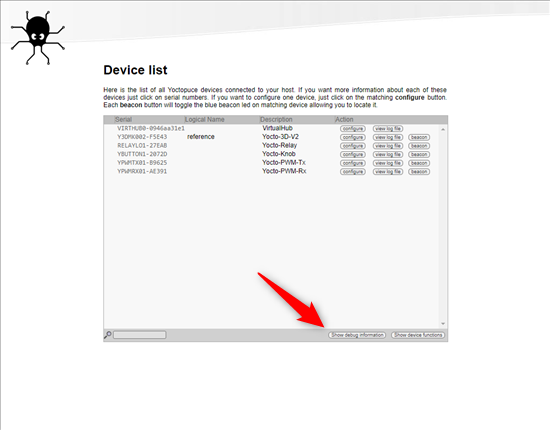
Le bouton Show debug information
Le bouton "save" de cette fenêtre permet de sauver le contenu de la fenêtre au format HTML pour nous l'envoyer par email.
Décrivez votre architecture
Nous avons plus de 50 modules différents, 15 librairies de programmation, 6 applications, et nous supportons 3 OS. Certains clients ont des systèmes très simples et d'autres ont des systèmes avec ces dizaines de modules répartis sur plusieurs bâtiments. Bref, il est impossible pour nous de deviner quelle combinaison vous utilisez.
Pensez à lister les différentes parties de votre architecture. En règle générale, il y a quatre groupes d'informations dont nous avons besoin.
- Les modules Yoctopuce utilisés.
- L'OS avec lequel vous travaillez.
- L'application Yoctopuce utilisée.
- La librairie de programmation
Les modules Yoctopuce utilisés
Listez tous les modules Yoctopuce qui sont utilisés dans votre système ainsi que la version de leur firmware.
Exemple:
J'utiliser un Yocto-Meteo-V2 (firmware 37128), un Yocto-Light-V3 (firmware 37128) et un YoctoHub-Wireless-n (firmware 42261).
Mais, n'oubliez pas de mentionner comment les modules sont connectés.
Exemple:
Le Yocto-Meteo-V2 est branché par USB de ma machine et le Yocto-Light-V3 est branché sur un YoctoHub-Wireless-n.
Si un des modules est branché sur un port USB, précisez si vous utilisez un hub USB et s’il est alimenté. Un grand nombre de problèmes sont simplement liés à un hub USB non alimenté.
Exemple:
Le Yocto-Meteo-V2 est branché directement sur un port USB de mon portable, et le Yocto-Light-V3 est branché sur un hub USB non alimenté.
L'OS et la machine que vous utilisez
Nous supportons 3 OS (Windows, Linux et macOS) et pour chaque OS plusieurs architectures. Avoir ces informations nous aide à comprendre et isoler le problème. Si nécessaire cette information nous permet de reproduire la situation dans nos locaux.
Si vous utilisez Windows, préciser la version, Windows 7, Windows 10 Pro, et s’il s’agit d'une version 32 ou 64 bits. Pour Linux, en plus de la distribution précisez le type de CPU que vous utilisez. Si vous ne le savez pas, utilisez ls commandes "uname -a" et "lsb_release -a" et envoyez nous les résultats.
Exemple:
Ma machine est un Raspberry Pi 4, sur lequel est installé Raspberry Pi OS et voici le résultat des commandes uname et lsb_release:...
Le VirtualHub ou les applications Yoctopuce
Si vous utilisez le VirtualHub ou une application comme le Yocto-Visualization, précisez quelle version vous utilisez, et comment vous l'avez installée. Par exemple pour le VirtualHub vous pouvez utiliser un installeur, MSI pour Windows ou APT pour Linux, ou télécharger une archive zip avec l'exécutable. Si vous utilisez l'archive zip, précisez quel exécutable vous lancez.
Exemple:
Je lance le VirtualHub qui se trouve dans le sous-répertoire /armhf de l'archive zip
Les librairies de programmation
Si votre erreur vient d'une de nos librairies de programmation, le plus simple et le plus efficace pour nous est d'avoir le code source qui pose problème. Si ce n'est pas possible pour des questions de taille ou de protection des données, incluez uniquement la partie de votre code qui utilise notre librairie.
En plus du code, préciser quels compilateur ou interpréteur vous utilisez. N'oubliez pas de préciser la version et éventuellement la variante (32 ou 64 bits) de votre application.
Exemple:
Le code suivant ne fonctionne pas avec Python 2.7 32bits sous Windows.
Contacter le support
Maintenant que vous avez toutes ces informations, il ne reste plus qu'a contacter le support avec l'adresse email support@yoctopuce.com. Nous sommes très réactifs et dans la plupart des cas vous devriez avoir une réponse dans la journée.


